Corpo Morbido
A differenza dei Corpo Rigidi, i Corpi Morbidi possono essere deformati. Un Corpo Rigido è composto da un corpo poligonale rigido che reagisce alle collisioni nel suo insieme; un Corpo Morbido invece è costituito da numerosi piccoli punti massa (punti oggetto) connessi l’uno all’altro tramite molle. Se viene esercitata una forza su un Corpo Morbido, essa sarà ripartita sui punti circostanti al punto dell’impatto, dando come risultato una reazione alla forza di tipo flessibile. I Corpi Morbidi vengono usati per deformare oggetti come palloni, vestiti, metalli leggeri, ecc. (ricordate di utilizzare la funzione Cloth per i vestiti)
Anche le Spline possono essere utilizzate come Corpi Morbidi, tuttavia sono adatte per oggetti semplici. In effetti non lavorano bene con i Connettori e possono essere utilizzate solo in modo limitato come, ad esempio, per una corda. Una Spline può anche essere utilizzata con una collisione, per farla cadere e posizionarla poi di conseguenza su un altro oggetto.
Le Spline lavorano particolarmente bene quando abbiamo le seguenti circostanze:
- Se viene assegnata alle spline una massa entro l’intervallo della massa con cui collide la Spline Corpo Morbido. In caso contrario, la massa della Spline sarà molto piccola, dal momento che una spline non ha volume.
- Se le Spline hanno una suddivisione con un numero sufficiente di punti intermedi (Interpolazione Uniforme).
Quando usate la primitiva Sfera, assicuratevi che sia attiva l’opzione Icosaedro. L’opzione Rendering Perfetto invece deve essere disattiva.
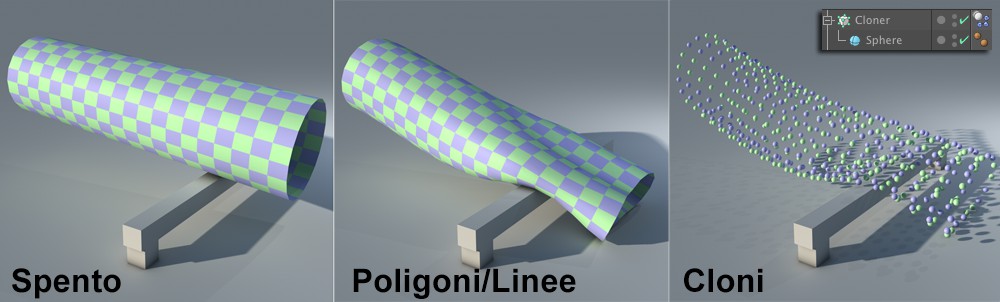
Viene definito ciò che segue:
- Spento: L’oggetto è un Corpo Rigido e non un Corpo Morbido
- Composto da Poligoni/Linee. L’oggetto è un normale Corpo Morbido
- Composto da Cloni: Gruppi di Cloni (ad esempio generati da un oggetto Clona) possono essere collegati a Molle esattamente come un Corpo Morbido. Notate che il settaggio Singoli Elementi dell’oggetto Clona deve essere impostato a Livello Alto. Potete fissare singoli cloni in un gruppo di cloni utilizzando la selezione MoGraph (vedere Dynamic).
Lo Stato di Riposo rappresenta lo stato normale della molla, cioè la sua lunghezza originale senza alcuna modifica.
A questo campo possono essere aggiunti stati di riposo addizionali (copie di Corpi Morbidi nella Gestione Oggetti). Ciò significa che un Corpo Morbido potrà assumere successivamente diversi stati.
L’oggetto (la sua posizione, l’orientamento, la visibilità) in questo campo può, ad esempio, essere deformato utilizzando un Deformatore e passare questo stato di riposo al Corpo Morbido, il quale adotterà questo nuovo stato con un moto oscillante. Una specie di "morph dinamico".
La velocità con cui i Corpi Morbidi assumono la loro forma o il loro stato dipende dalla Rigidità definita. Più morbide saranno le molle, maggiore sarà il tempo impiegato. Se avete utilizzato molle rigide, esse "esploderanno” nel loro nuovo stato. Questo parametro può essere utilizzato per creare stupefacenti effetti speciali.
Normalmente l’intera massa del Corpo Morbido viene diffusa attraverso i punti dell’oggetto in modo equo. Se questo non è l’effetto desiderato potete utilizzate il tag Selezione Punto o le mappe Vertice per influenzare l’oggetto.
Notate che i punti oggetto con una massa pari a 0 saranno fissati nella loro posizione corrente (ciò può essere fatto con Selezione MoGraph per i Corpi Morbidi composti da cloni).
Diverse dispersioni della massa danno come risultato diverse oscillazioni e diversi centri.
Se attivo, sarà utilizzato un algoritmo più stabile, ma che richiederà anche più memoria. Potete disattivare questa opzione e vedere se la vostra simulazione rimane stabile. Potete anche aumentare leggermente il valore Passi per Fotogramma se si verifica un comportamento instabile.
Più in generale, questo parametro smorza l’oscillazione del Corpo Morbido, il che significa che il Corpo Morbido raggiungerà lo stato di risposo più velocemente.
Molle
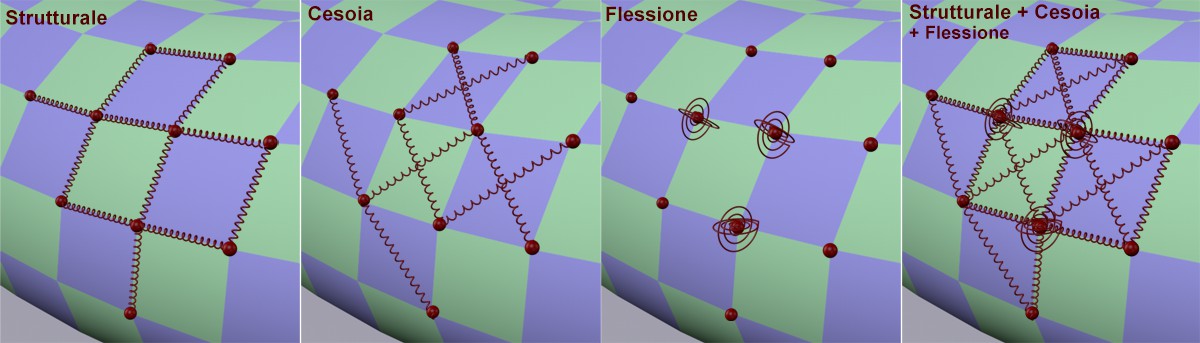 Disposizione tipica di vari tipi di Molle. Sono raffigurate solo le Molle complete dei punti visibili.
Disposizione tipica di vari tipi di Molle. Sono raffigurate solo le Molle complete dei punti visibili.
Per trasformare un oggetto normale in un Corpo Morbido, tutti i punti oggetto saranno considerati come piccole masse collegate tramite tre tipi di Molle (di seguito chiamati "tipi di molla standard"). Ogni molla può essere regolata separatamente e ottimizzata a livello punto utilizzando tag Selezione Punto o Mappe Vertice.
In genere tutte le Molle sono in stato di riposo al frame 0, cioè le Molle esercitano una forza pari a 0 sullo stato del Corpo Morbido (ovviamente Lunghezza a Riposo deve essere impostato al 100%). Quando l’animazione sarà avviata, la gravità avrà effetto sui punti massa e le Molle inizieranno ad oscillare.
Lo dimostreremo usando il seguente Corpo Morbido che sarà collegato ad un Connettore ad un’estremità (sinistra) e cadrà sulla barra sottostante. Quando sono applicati tutti e tre i tipi di Molla, il risultato sarà il seguente (se l’oggetto ha una suddivisione maggiore, la forza Molla dovrà essere aumentata di conseguenza per ottenere lo stesso risultato):

Una Molla sarà collegata ad ogni punto oggetto che lo connette con tutti i punti vicini lungo il bordo del poligono. Il valore definisce la rigidità della Molla. Più rigide saranno le Molle, maggiore sarà la rigidità. Potete vedere più chiaramente come lavorano queste molle impostando Strutturale a 0:
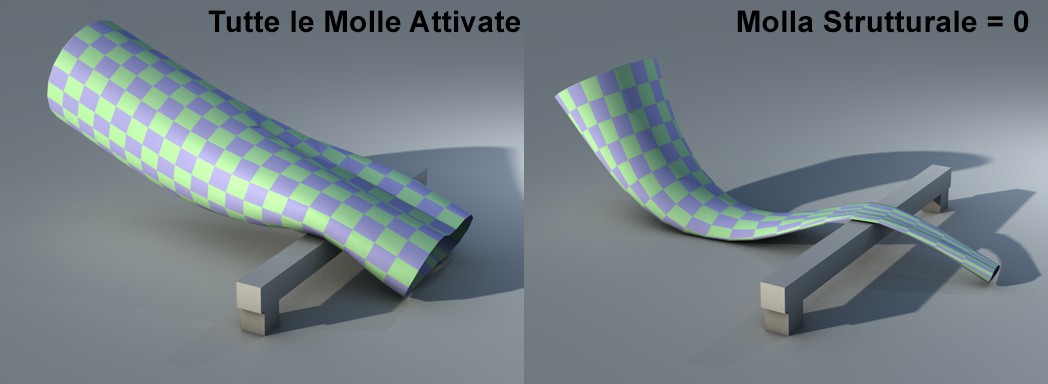
La funzione primaria della Molla Strutturale è quella di supportare la forma esterna del Corpo Morbido. A destra dell’immagine sopra, l’effetto della Molla è stato impostato a 0; in questo modo i poligoni cadono semplicemente sul pavimento.
Smorzamento definisce il grado di oscillazione della Molla Strutturale. Maggiore sarà il valore, più veloci saranno le oscillazioni. La funzione Mappa è descritta qui.
Il settaggio Mappa (tag Selezione Punto o mappe Vertice) vi permette di eseguire delle regolazioni a livello punto. Ciò che segue si applica per le selezioni punto:
- non selezionato = 0%
- selezionato = 100%
...e per le mappe Vertice a seconda del loro singolo peso.
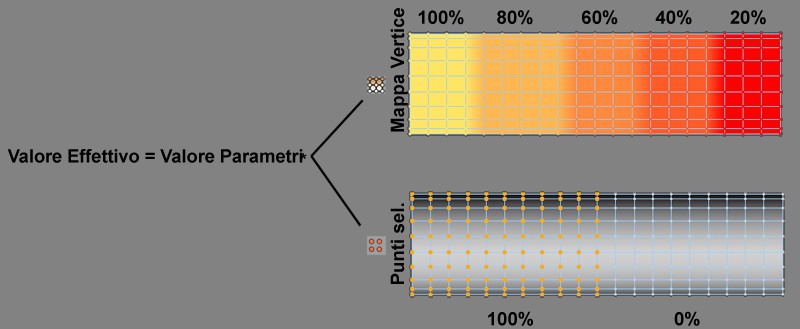
Le Molle di un Corpo Morbido possono essere deformate plasticamente come delle Molle singole (vedere anche Limite Allungamento Elastico) quando si raggiunge uno specifico punto di allungamento o compressione. Un valore pari a 0 disattiverà la funzione plastica.
Notate che, a seconda del Progetto, il Limite Elasticità per le molle dovrà essere regolato per assicurare una deformazione plastica al Corpo Morbido.
La funzione Mappa è descritta qui.
Questo tipo di Molla collega diagonalmente i punti opposti dei poligoni ai quattro lati ed assicura che il poligono non si pieghi. Il valore definisce la rigidità della Molla. Maggiore è il valore, più rigida sarà la Molla.
Potete vedere più chiaramente come lavorano queste molle impostando Cesoia a 0:
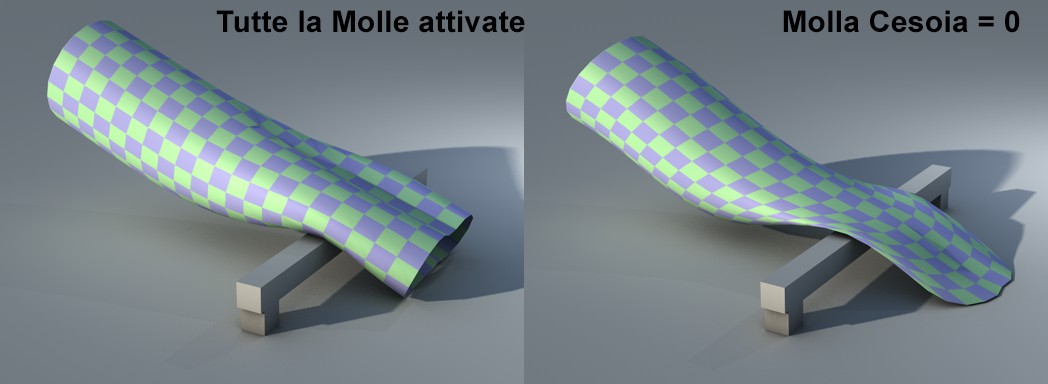
Notate come i poligoni a destra sono deformati in rombi. Le Molle Cesoia disattive (valore = 0) non hanno potuto impedire l’alterarsi delle righe.
Smorzamento definisce il grado di oscillazione dello Strumento Molla. Maggiore è il valore, più velocemente terminerà l’oscillazione. La funzione Mappa è descritta qui.
A differenza delle altre Molle, le Molle Flessione non sono Molle Lineari. Esse sono Molle di torsione che sono posizionate su ogni punto oggetto e provano a mantenere una certa regolarità - a seconda della Forza della Molla - sui bordi vicini. Ciò vi permette di regolare indipendentemente il comportamento di allungamento della molla (ciò era diverso nelle versioni Dynamics precedenti alla R11.5 dove sono utilizzate le Molle lineari, le quali sono influenzate dal comportamento dell’oggetto). Il valore definisce la rigidità della Molla. Maggiore è il valore, più rigida sarà la Molla.
Potete vedere più chiaramente come lavorano queste molle impostando Flessione a 0:
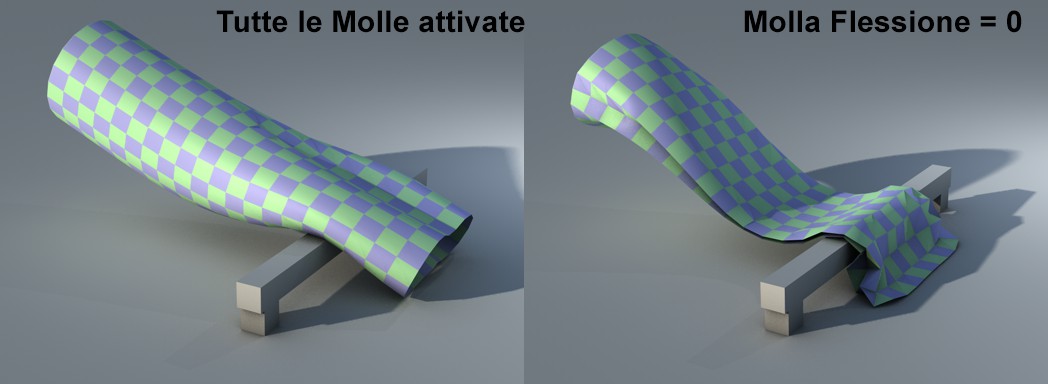
Come potete vedere, i poligoni possono ripiegarsi su se stessi quando le Molle Flessione non mantengono la propria continuità angolare sui poligoni vicini. Con l’opzione Mappa è possibile definire aree specifiche dove il Corpo Rigido può piegarsi.
Smorzamento definisce il grado di oscillazione della Molla Strutturale. Maggiore è il valore, più velocemente terminerà l’oscillazione. Il settaggio Mappa (tag Selezione Punto o Mappa Vertice) vi permette di eseguire regolazioni a livello punto. La funzione Mappa è descritta qui.
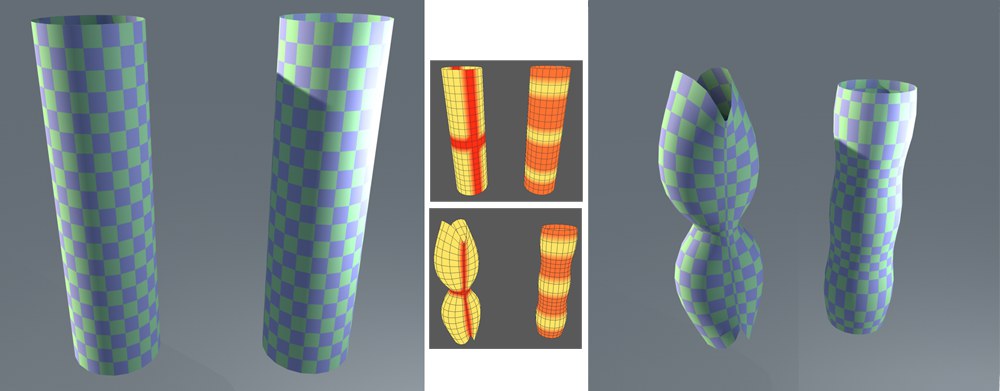 Una mappa Vertice in Stato di Riposo (più intenso è il colore rosso, minore sarà il peso e la molla rimarrà in quella posizione per meno tempo).
Una mappa Vertice in Stato di Riposo (più intenso è il colore rosso, minore sarà il peso e la molla rimarrà in quella posizione per meno tempo).
Nello Stato di Riposo, il Corpo Morbido mantiene invariata la sua forma. Tutte le Molle che collegano i punti oggetto sono in stato di riposo, il che significa che non sarà esercitata alcuna forza. Non appena avviate la simulazione, la gravità influenzerà i punti oggetto, seguita dalle collisioni. Questo sposterà i punti oggetto adiacenti e le forze delle Molle inizieranno ad avere effetto (più lontano verrà posizionata la Molla in relazione al suo stato di riposo e maggiore sarà la forza che dovrà esercitare per tornare allo stato di riposo). Il valore Lunghezza a Riposo vi permette di definire una deviazione in lunghezza fino al 100%. Valori minori al 100% faranno contrarre le Molle e viceversa. La funzione Mappa è descritta qui.
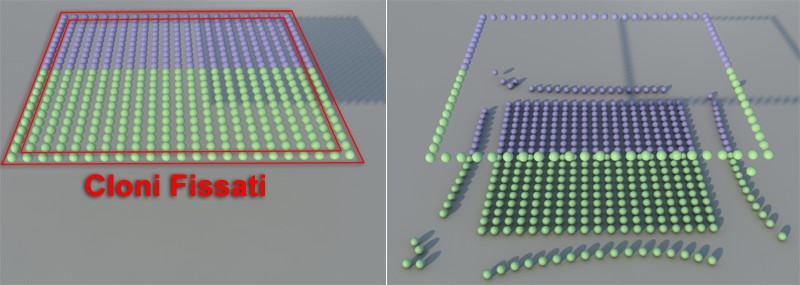 Il clone si rompe sotto il suo stesso peso.
Il clone si rompe sotto il suo stesso peso.
Questi settaggi sono disponibili se Corpo Morbido è impostato a Composto da Cloni. La Lunghezza di Stacco definisce la percentuale dello stato di riposo in cui la Molla si spezzerà.
I settaggi Mappa si applicano solo all’oggetto da Clonare Modo Oggetto. Esso influenza l’oggetto sui punti in cui è stato posizionato il clone.
Se Corpo Morbido è impostato a Composto da Cloni, è possibile definire come i cloni devono comportarsi a seconda della rotazione. Valori inferiori (che rappresentano delle forze Molla inferiori) determinano rotazioni, mentre valori maggiori avranno come risultato molle più rigide.
Per le Mappe si applica la descrizione esistente.
Conserva Forma
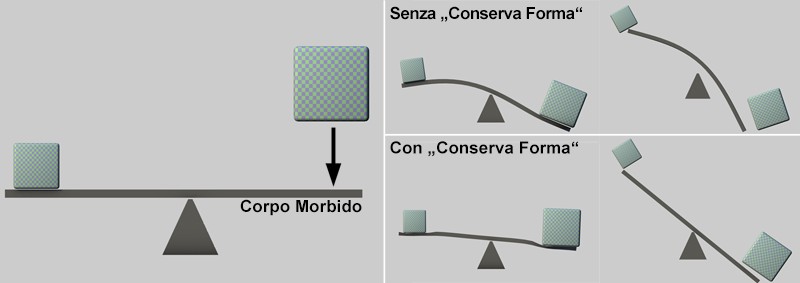 Conserva Forma mantiene perlopiù la forma del Corpo Morbido in base al valore Rigidità (ad eccezione di pochi attimi, dovuti alle deformazioni causate dalle collisioni locali).
Conserva Forma mantiene perlopiù la forma del Corpo Morbido in base al valore Rigidità (ad eccezione di pochi attimi, dovuti alle deformazioni causate dalle collisioni locali).
Questa funzione salva internamente l’immagine dell’oggetto non modificato e, a seconda della Rigidità stabilita, cerca di mantenere (conservare) questa forma. La variazione tipica dei Corpo Morbidi, con i tre tipi di Molle sopra descritti, tende a perdere la propria forma iniziale, in quanto ogni Molla del punto oggetto "vede” solo le Molle più vicine. Il valore Rigidità potrebbe essere aumentato di un bel po’, ma questo comporterebbe una simulazione instabile, che a sua volta andrebbe compensata aumentando il valore Passi per Fotogramma aumentando così il consumo di memoria.
Conserva Forma d’altra parte è veloce e stabile. Quindi, per mantenere la forma iniziale, (o aree specifiche tramite una mappa), applicate questi settaggi. Molto spesso lavorano al meglio quando combinati con i tre tipi di Molle (se esse non sono iniziaimente impostate a 0 ma il loro valore può essere ridotto).
Questa funzione è meno adatta per conservare la forma di un intero oggetto con bassa rigidità (o del tutto assente) come sono ad esempio i vestiti.
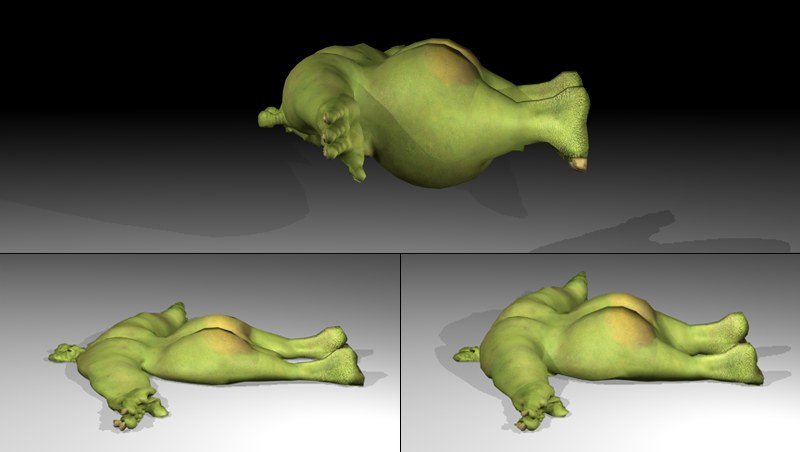 Flabio cade a pancia in giù sul pavimento. A sinistra un valore Rigidità minore rispetto a destra. Qui è mostrato lo stato di riposo prima del rimbalzo.
Flabio cade a pancia in giù sul pavimento. A sinistra un valore Rigidità minore rispetto a destra. Qui è mostrato lo stato di riposo prima del rimbalzo.
La Rigidità definisce il grado in cui i punti del Corpo Morbido si diversificano dalla forma originale (memorizzata internamente). Essa è la forza della Molla, vale a dire, minore è la Rigidità, più morbide saranno le Molle, e maggiore sarà la deformazione che si verificherà al momento della collisione.
Questo settaggio può essere utilizzato anche per creare un’animazione "molleggiata” (iniziando da 0), ad esempio per catapultare lontano un Corpo Morbido che cade su un determinato oggetto. Il Corpo Morbido riassumerà velocemente la sua forma iniziale.
La funzione Mappa è descritta qui.
Essa vi permette di irrigidire velocemente aree specifiche di un Corpo Morbido, come nell’esempio sotto. I punti sul pneumatico sono stati pesati, con la pesatura massima sul bordo del cerchio (giallo). Qui è dove Conserva Forma è al massimo. Quindi, lo pneumatico non si deformerà in prossimità della ruota, ne la penetrerà (visto che essa stessa non è un Corpo Morbido).
 Valori di Default per i tre tipi di Molle; a sinistra con una Mappa aggiunta per la Rigidità.
Valori di Default per i tre tipi di Molle; a sinistra con una Mappa aggiunta per la Rigidità.
Se i tre tipi di Molla hanno un effetto minimo e la maggior parte del calcolo viene impiegato da Conserva Forma, potreste notare un effetto "pulsante” (variazioni di volume). Aumentate il valore Volume per eliminare questo effetto.
Questo valore definisce il grado di smorzamento (Rigidità). Maggiore è il valore, più velocemente terminerà l’oscillazione. Il settaggio Mappa (tag Selezione Punto o Mappa Vertice) vi permette di eseguire regolazioni a livello punto. La funzione Mappa è descritta qui).
Pressione
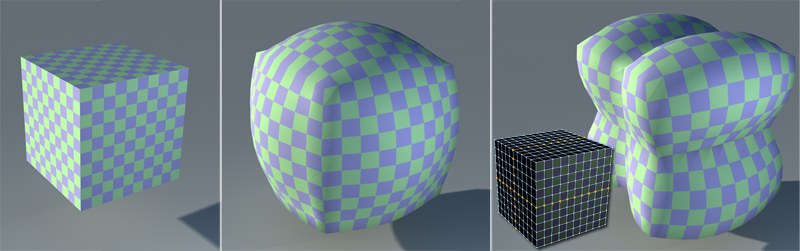 Il cubo a sinistra è stato gonfiato, dando come risultato una forma al centro. A destra è stato aggiunto il tag Selezione Punto al parametro Rigidità.
Il cubo a sinistra è stato gonfiato, dando come risultato una forma al centro. A destra è stato aggiunto il tag Selezione Punto al parametro Rigidità.
Ciò funziona solo sugli oggetti chiusi. L’oggetto viene gonfiato con l’aggiunta di una forza che spinge le Normali di superficie verso l’esterno. Questo è un buon metodo, ad esempio, per gonfiare gli oggetti collassati.
Il settaggio Pressione funziona come la pressione del mondo reale: una forza che esercita pressione sull’intera superficie dell’oggetto. I valori positivi aumenteranno il volume dell’oggetto, mentre quelli negativi lo diminuiranno, creando un vuoto.
Anche il settaggio successivo, Conserva Volume, può essere utilizzato per esercitare pressione, ma questo dipenderà dal volume dell’oggetto.
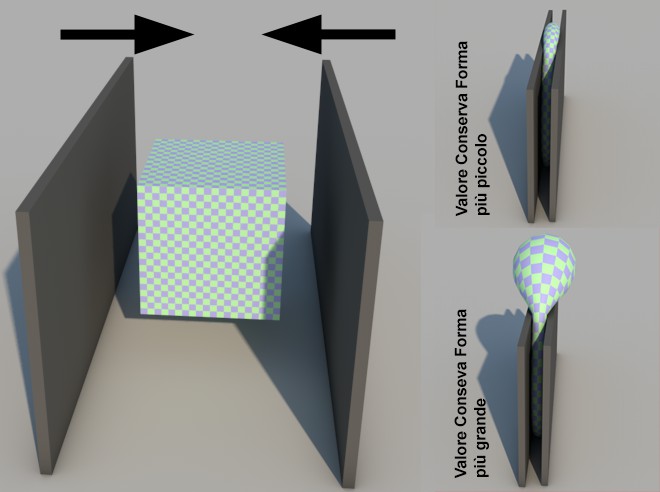 Quando un Corpo Morbido viene schiacciato, il suo volume rimarrà costante se si applicano valori Conserva Volume maggiori.
Quando un Corpo Morbido viene schiacciato, il suo volume rimarrà costante se si applicano valori Conserva Volume maggiori.
La funzione Conserva Volume applica una forza per cercare di mantenere il volume di un oggetto. Se il valore corrente è maggiore rispetto al valore della stato di riposo, la forza sarà direzionata internamente e viceversa. La potenza di questa forza è definita dal valore Conserva Volume.
Maggiore è il valore, meno un corpo può essere compresso, ad esempio se un Corpo Morbido viene premuto, esso tenterà di mantenere il suo volume iniziale, espandendosi di conseguenza in diverse direzioni.
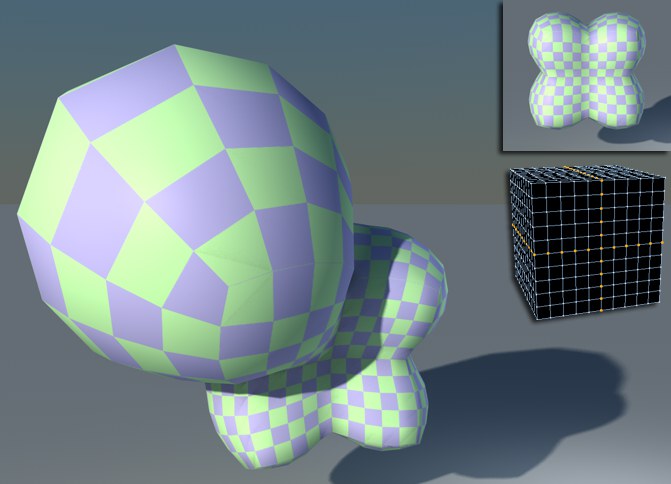 In assenza di Conserva Volume potrebbero verificarsi degli allungamenti o delle espansioni incontrollate. A destra potete vedere la selezione di punti che è stata fissata tramite Rigidità.
In assenza di Conserva Volume potrebbero verificarsi degli allungamenti o delle espansioni incontrollate. A destra potete vedere la selezione di punti che è stata fissata tramite Rigidità.
Oscillazioni smorzate causate dall’applicazione dell’effetto Pressione. Maggiore è il valore, più velocemente terminerà l’oscillazione.